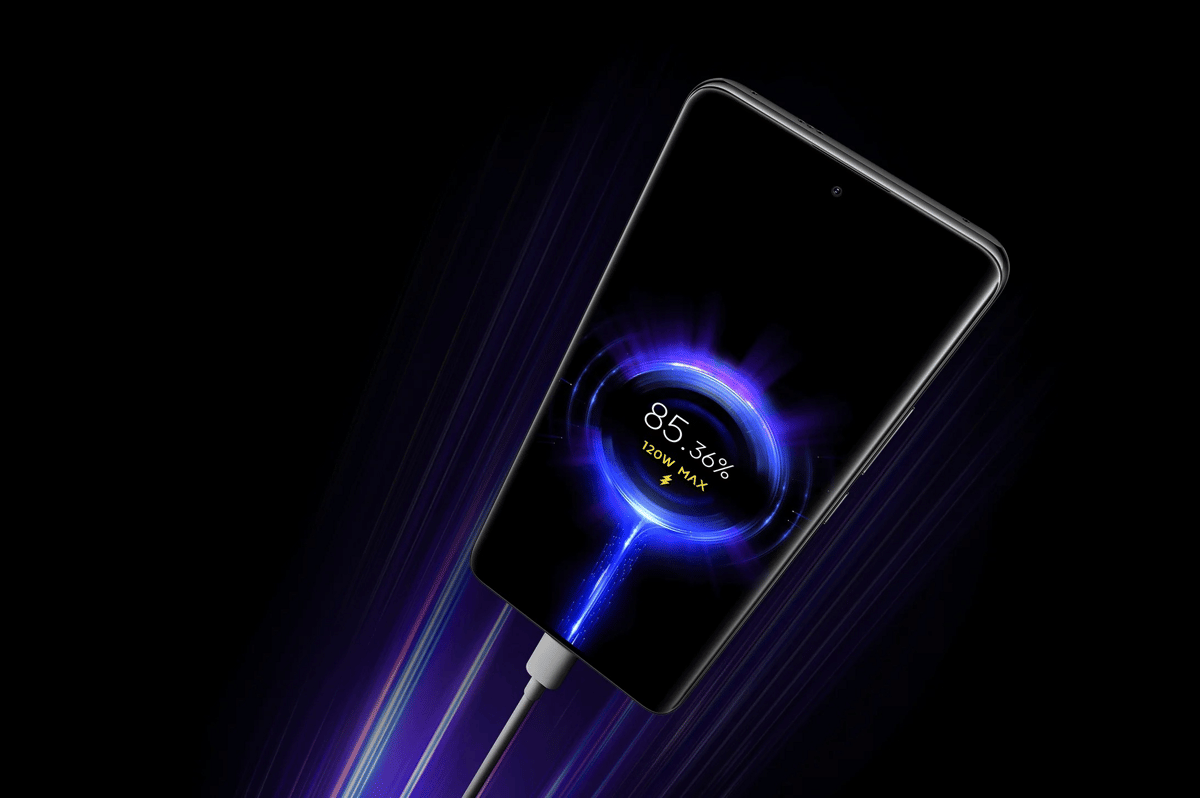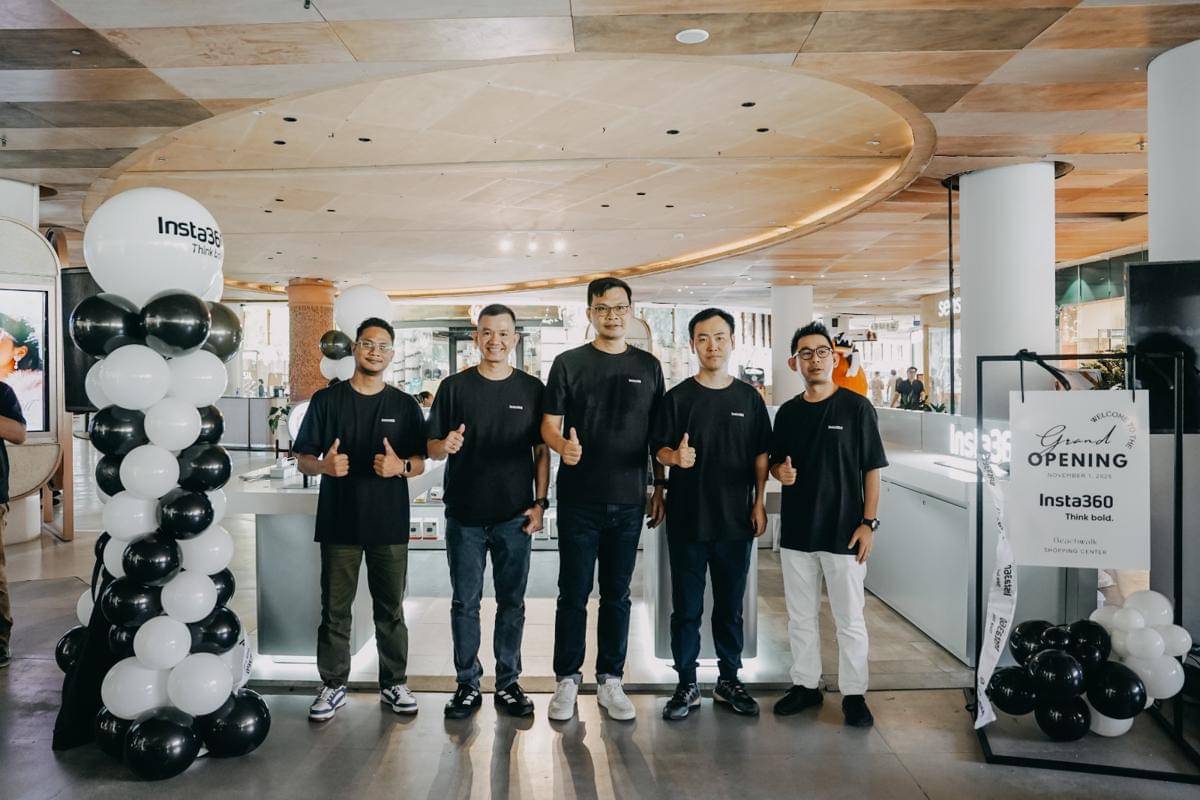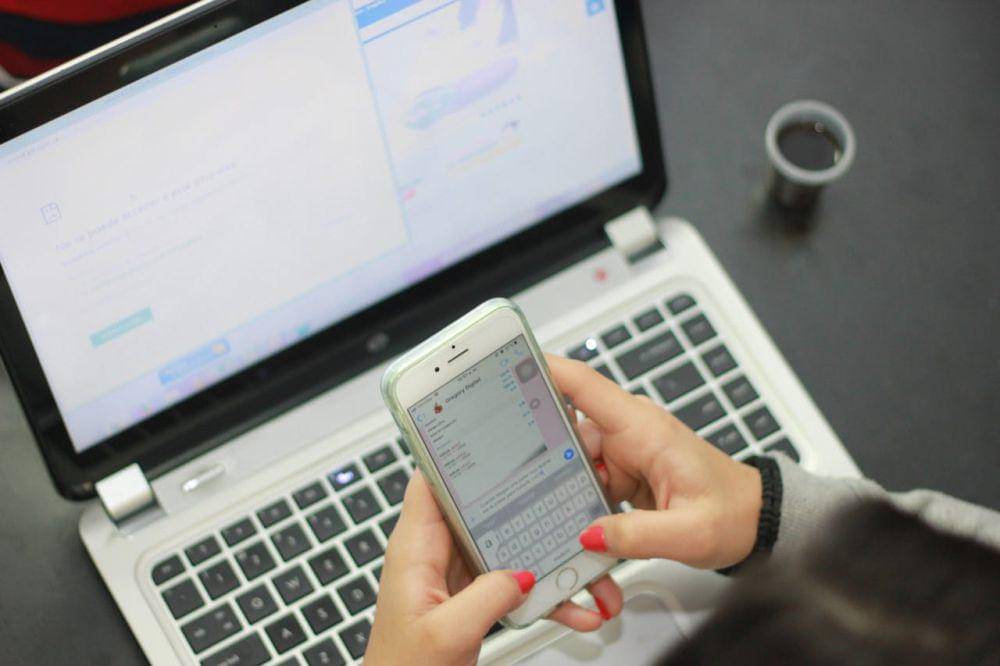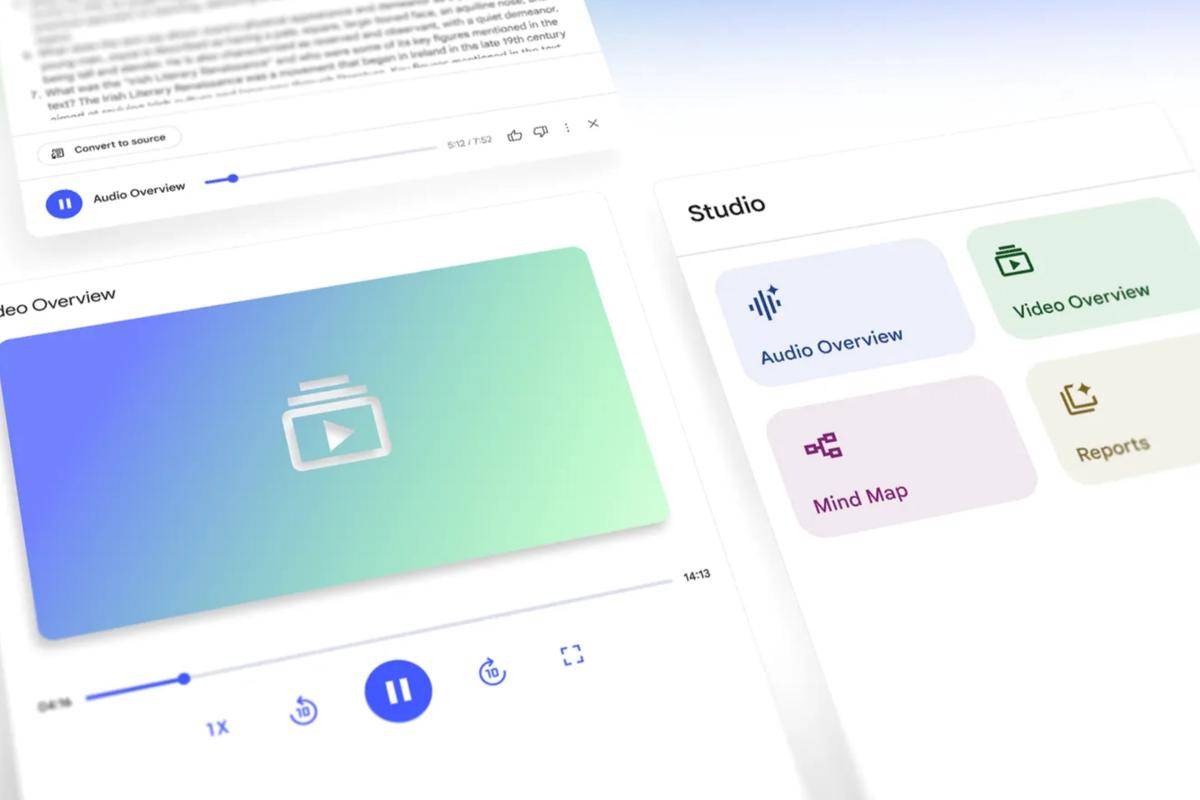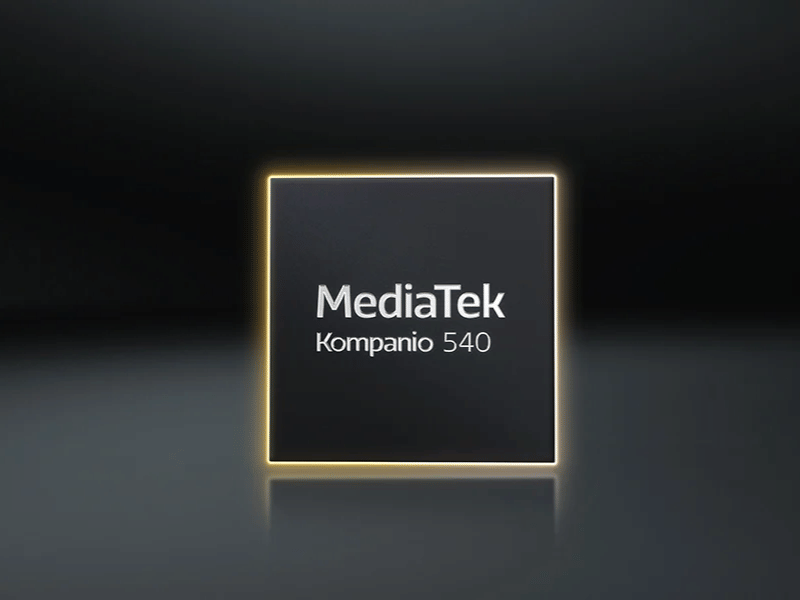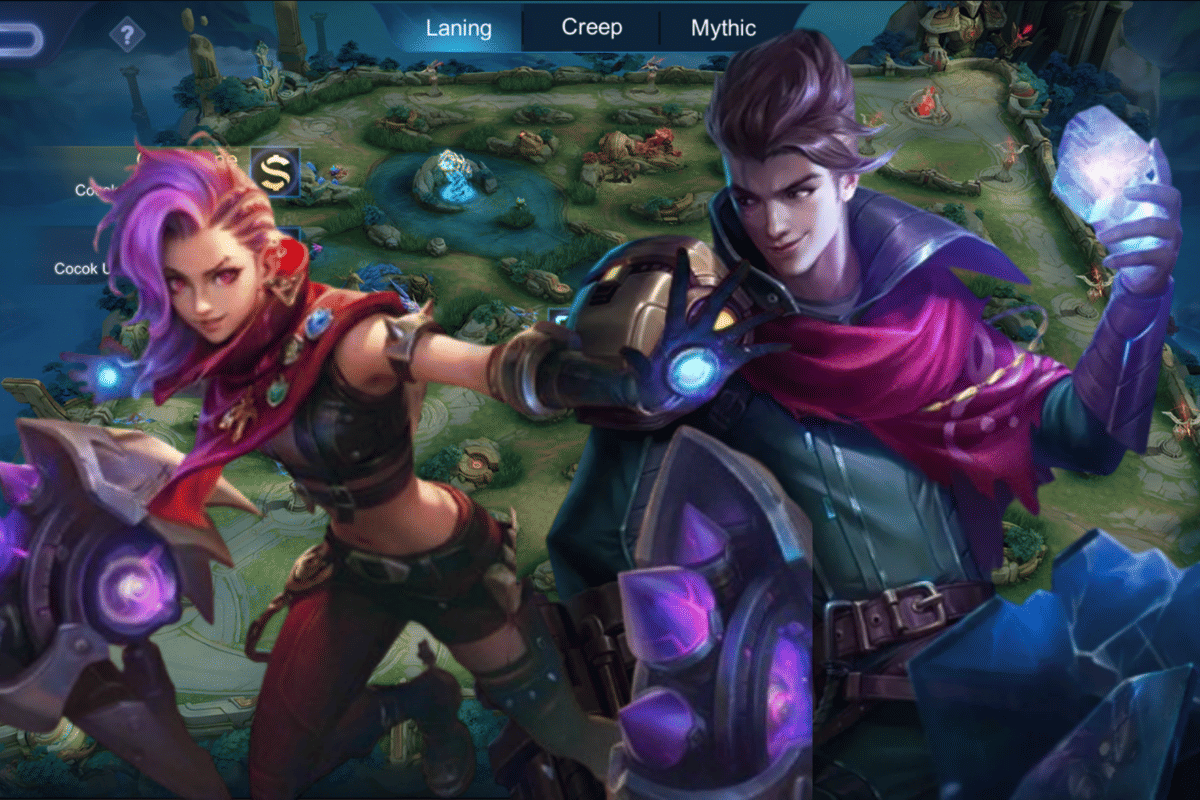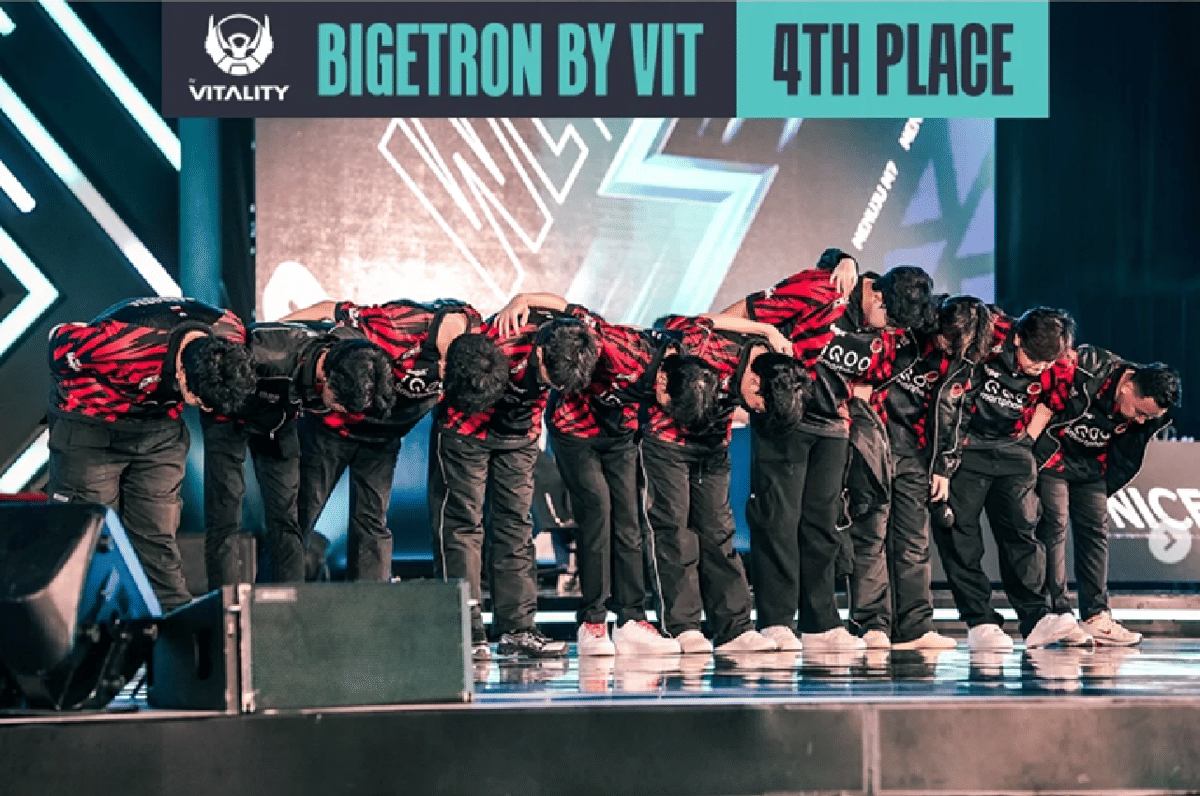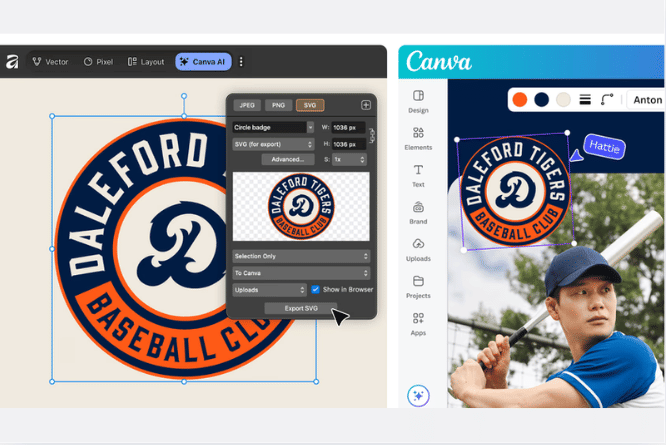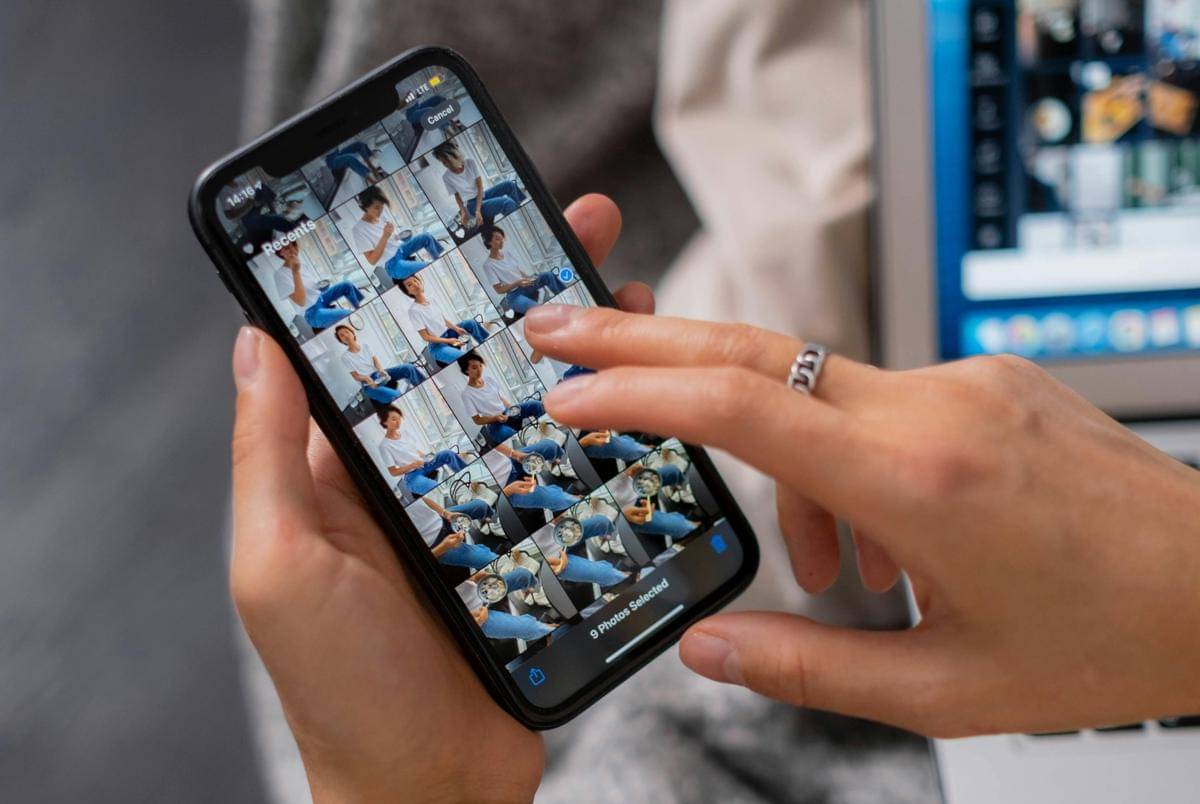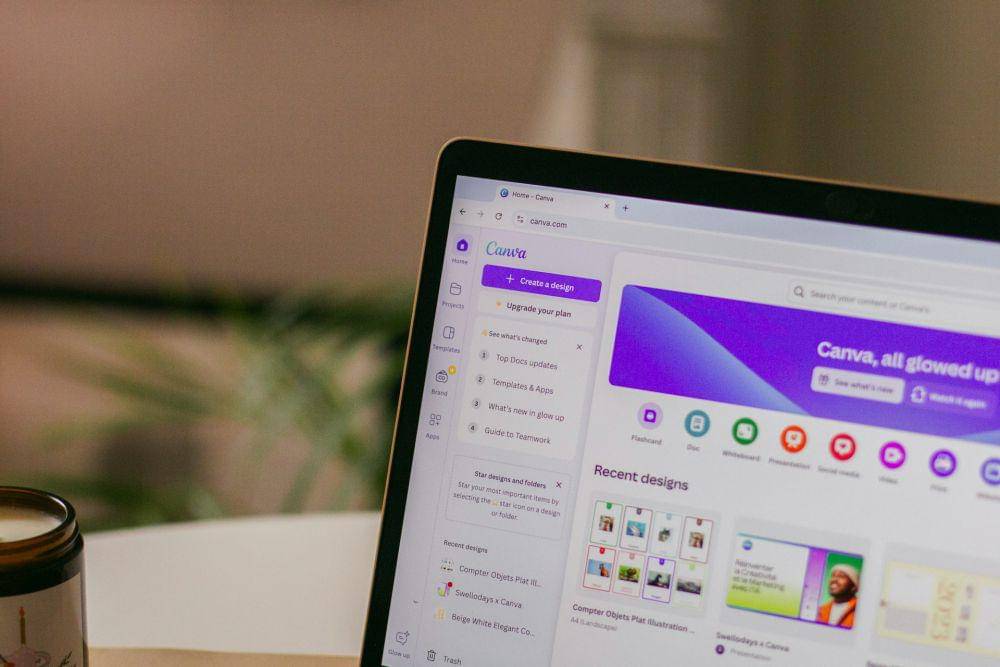- SUM
10 Rumus Dasar Excel untuk Admin yang Harus Dikuasai

Apakah kamu bercita-cita menjadi staf administrasi atau biasa disebut admin? Wah, jika iya, kamu perlu menguasai rumus dasar Excel untuk admin berikut ini.
Sebagai admin, kamu pasti akan sering menggunakan Microsoft Excel untuk menghimpun dan menghitung data numerik. Nah, penggunaan Excel akan makin mudah dan cepat bila memakai rumus-rumus tertentu, misalnya rumus mencari rata-rata, rumus mencari angka tertinggi, dan sebagainya.
Ada banyak rumus Excel. Namun, kamu gak perlu menguasai semua rumusnya dalam sekejap. Untuk permulaan, kuasai rumus dasar Excel yang biasanya dipakai oleh admin.
Apa saja rumus dasarnya? Simak penjelasan ini, ya.
Apa itu rumus Excel?
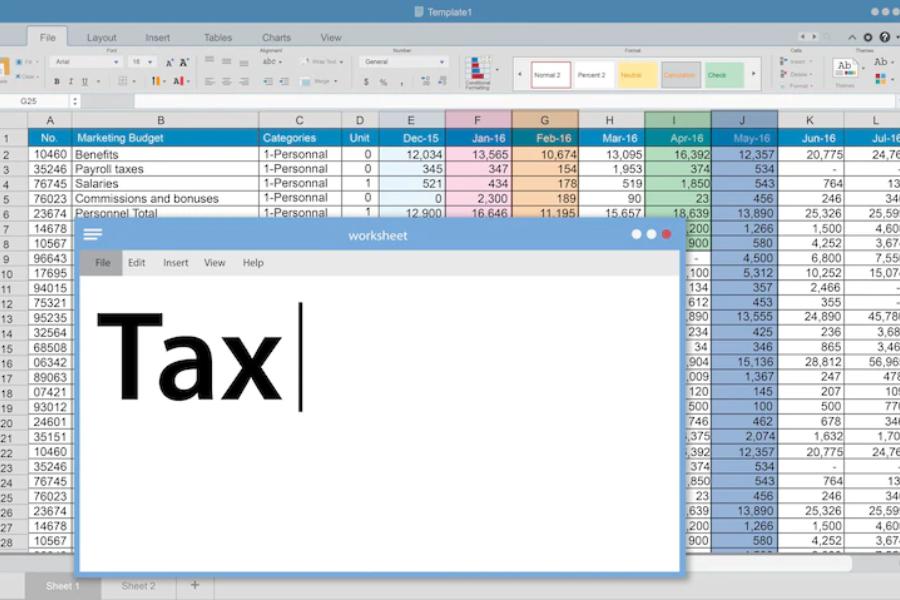
Microsoft Excel merupakan aplikasi perangkat lunak yang digunakan untuk mengolah dan menghitung data angka. Bukan cuma itu, kamu juga bisa menganalisis dan menyajikan data Excel secara rinci dan menarik.
Sebelum pada tahap penyajian data, kamu pasti perlu mengumpulkan dan menghitung data dulu. Hal inilah yang juga kerap dilakukan oleh admin.
Supaya pengolahan data lebih gampang dan gak perlu pakai cara manual, gunakan rumus dasar Excel untuk admin.
Rumus Excel adalah kumpulan instruksi atau perintah pada Excel yang digunakan untuk menghitung data. Rumus Excel dapat berupa operasi matematika, seperti penjumlahan, pengurangan, ataupun mencari penghitungan data yang lebih kompleks.
Kamu hanya perlu menuliskan rumusnya, maka Excel akan menunjukkan hasil penghitungan data. Selama data, rumus, perintah yang diberikan tepat, maka hasil penghitungan akan akurat.
Kumpulan rumus dasar Excel untuk admin
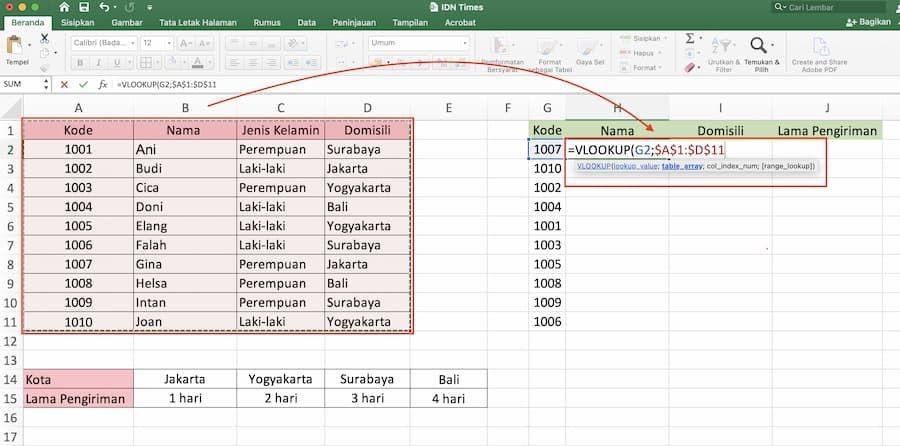
Apabila kamu sudah bertekad menjadi admin, pelajarilah rumus-rumus dasar Excel. Sebenarnya, rumus-rumus ini juga akan sangat membantu pekerjaan meski kamu gak menjadi admin, lho.
Pasalnya, penggunaan Microsoft Excel sudah menjadi hal lumrah dalam dunia kerja. Bahkan, banyak anak sekolah dan mahasiswa yang kerap menggunakan Excel untuk mengerjakan tugas.
Berikut rumus dasar Excel untuk admin beserta fungsinya yang bisa kamu pelajari:
Rumus dasar Excel ini wajib banget diketahui. SUM adalah rumus Excel yang digunakan untuk menjumlahkan angka atau data tertentu. Rumus SUM adalah:
=SUM(number1:number2)
Penerapan SUM
=SUM(A2:A3:A4)
- SUMIF
Selain SUM, ada rumus Excel SUMIF. Fungsinya adalah menjumlahkan angka dari sel-sel tertentu, tapi ada tambahan kriteria. Berikut formulanya:
=SUMIF(range;criteria;[sum_range])
Penerapan SUMIF
=SUMIF(B3:B16,"Salatiga",D3:D16)
- COUNT
COUNT digunakan untuk menghitung jumlah data yang berbentuk angka. Berikut rumusnya:
=COUNT(value1;[value2];...)
Penerapan COUNT
=COUNT(D3:F7)
- AVERAGE
Jika ingin mencari nilai rata-rata, maka gunakan rumus AVERAGE. Berikut formulanya:
=AVERAGE(number1:number2:...)
Penerapan AVERAGE
=AVERAGE(B6;C6;D6;E6)
- IF
Rumus Excel IF digunakan untuk menganalisis kriteria pada suatu data. Rumus IF akan menghasilkan jawaban 'benar/tidak benar' atau 'lulus/tidak lulus'. Berikut formulanya:
=IF(logical_test,[value_if_true],[value_if_false])
Penerapan IF
=IF(5<6,"Benar","Salah") > "Benar" =IF(5>6,"Benar","Salah") > "Salah"
- VLOOKUP
VLOOKUP digunakan untuk menampilkan data dari susunan tabel vertikal. Berikut detail rumusnya:
=VLOOKUP(lookup_value,table_array,col_index_num,range_lookup)
Penerapan VLOOKUP
=VLOOKUP(B10;A4:C6;2;FALSE)
- HLOOKUP
Sementara itu, HLOOKUP untuk menampilkan data horizontal. Rumusnya adalah:
=HLOOKUP(lookup_value,table_array,col_index_num,range_lookup)
Penerapan HLOOKUP
=HLOOKUP(A8;A2:E6;3;FALSE)
- MAX
Gunakan rumus MAX untuk menampilkan nilai data terbesar. Berikut formulanya:
=MAX(nilai pertama yang ingin ditampilkan:nilai terakhir yang ingin ditampilkan). Contohnya, =MAX(A1:A5)
- MIN
Jika ingin mencari nilai terkecil, maka gunakan rumus MIN. Rumus ini sangat simpel, yakni:
=MIN(nilai pertama yang ingin ditampilkan:nilai terakhir yang ingin ditampilkan). Contohnya, =MIN(A1:A5)
- ROUND
Rumus Excel ini digunakan untuk membulatkan angka ke jumlah digit yang ditentukan. Berikut formulanya:
=ROUND(Cell,cell digit). Contohnya, =ROUND(A1, 2)
Itulah 10 rumus dasar Excel untuk admin. Sering-seringlah menggunakan Microsoft Excel agar makin mahir dalam menggunakan rumus, ya.
Selamat mencoba!